Atjauninājums Premiere Pro CC 7.0.1 piedāvā daudzas funkciju paplašināšanas, kas uzlabos tavu rediģēšanas pieredzi. Neatkarīgi no tā, vai esi pieredzējis lietotājs vai iesācējs, šīs jaunās funkcijas optimizēs tavu darba plūsmu un palīdzēs tev strādāt efektīvāk. Tālāk tu uzzināsi visu par jaunumiem smalko rediģēšanā, kas būs noderīgi videoprodukcijā.
Galvenās atziņas
- Ar jauno F taustiņu vari efektīvi saskaņot kadri.
- Uzlabotās audio un video rediģēšanas funkcijas atvieglo griešanu.
- „Rediģēt oriģinālu“ ļauj veikt ārējas izmaiņas tieši programmā.
- Klips var tikt pārvilkts uz laika līniju, neimportējot to.
Solīdz-solim instrukcija
Kadru saskaņošana ar F taustiņu
Viens no svarīgākajiem jaunumiem Premiere Pro CC 7.0.1 ir iespēja saskaņot kadrus, izmantojot F taustiņu. Ja tev ir dažādi klipi, kurus vēlies pielāgot attiecībā uz konkrētu kadru, rīkojies tālāk:
Nospied F taustiņu, lai izvēlētos kadru, kuru vēlies saskaņot. Tagad tu vari tieši virzīties uz vēlamo kadru un veikt saskaņošanu, neatslēdzot mērķu vadību iepriekš. Tas ietaupa laiku un atvieglo darbu, īpaši, ja strādā ar vairākām līnijām.
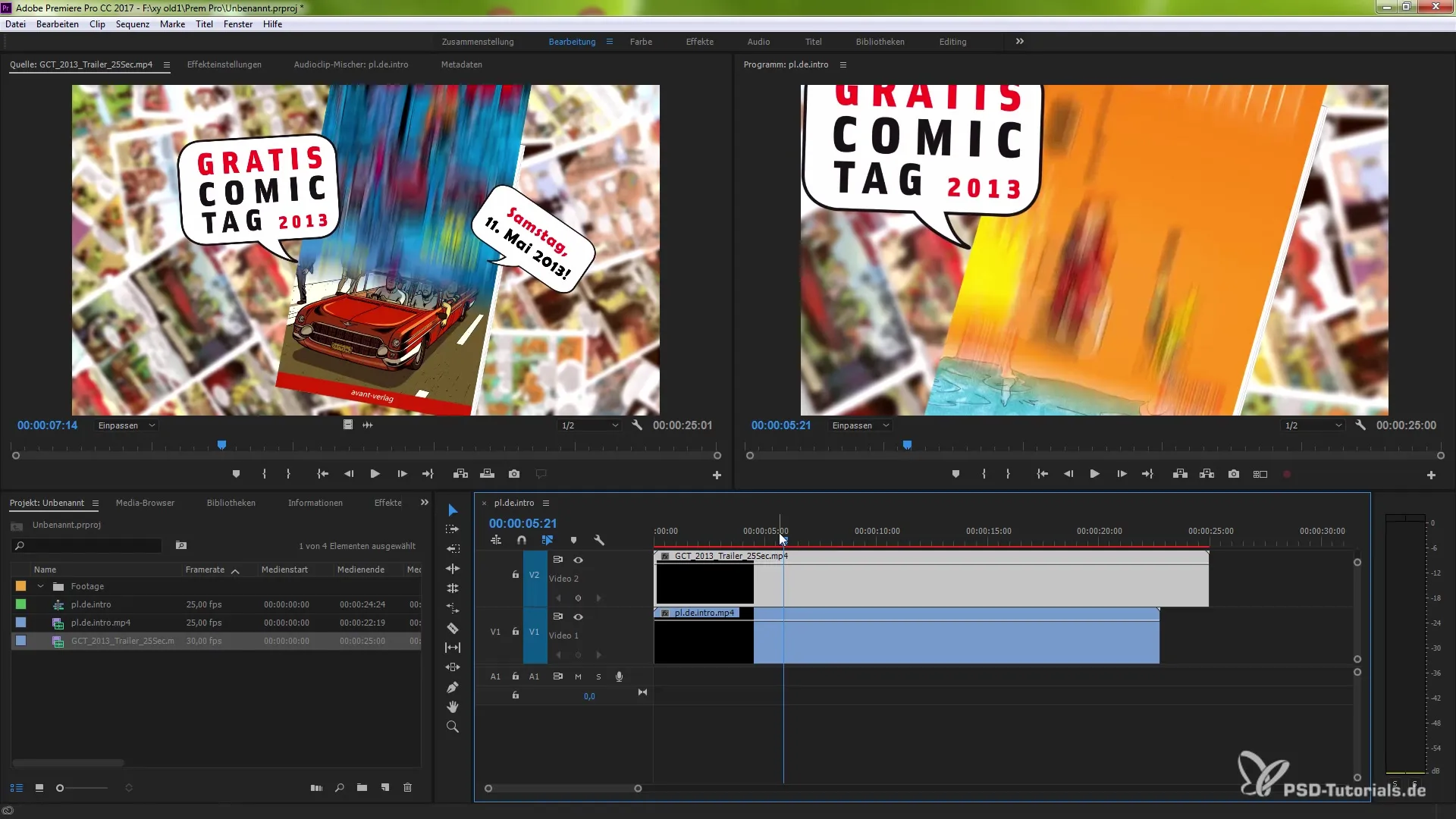
Griešana un pielāgošana klipiem
Ja bieži griez un veic nelielas izmaiņas, tu novērtēsi jaunas funkcijas griešanas logā. Turēt nospiestu ALT taustiņu (vai opciju taustiņu Mac datorā), lai neatkarīgi pārvietotu katru klipa daļu. Tas ļauj tev konkrēti apgriezt specifiskos klipa posmus, vienlaikus neatkarīgi rediģējot audio un video līnijas.
Turklāt tu vari viegli atcelt saistību starp video un audio, ar peles labo pogu noklikšķinot uz klipa un atceļot saistību vai atslēdzot funkciju „Saistītā atlase“. Tādējādi tavi klipi paliek vēlamajā sinhronizācijā, pat ja tie vizuāli nav vairs saistīti.
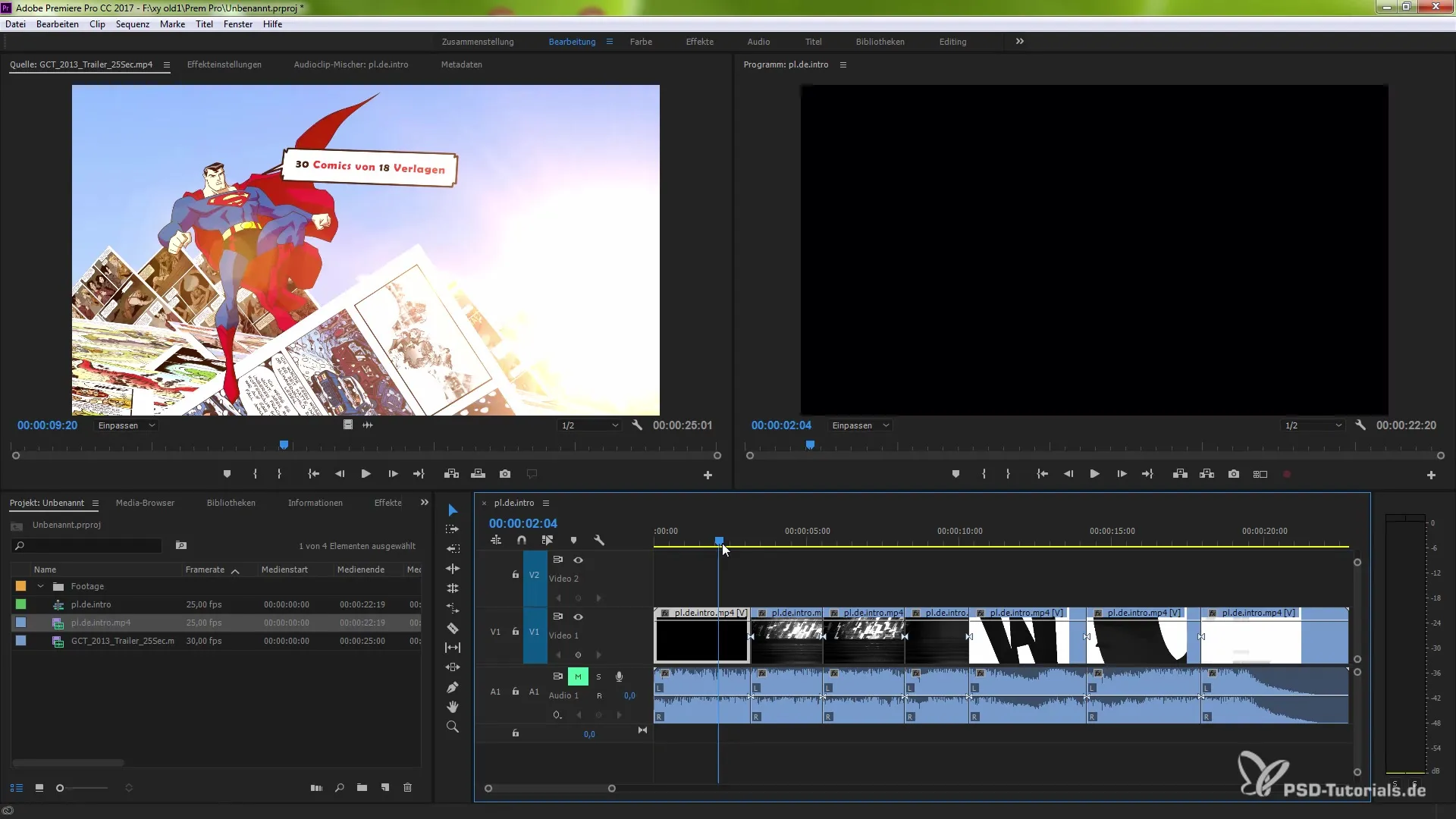
Atpazīt un rediģēt offline klipus
Iepriekš reizēm bija grūti atpazīt, kad tev bija offline klips. Jaunā versija skaidri parāda, kad klips ir offline. Tas ir gan programmā, gan projekta logā atzīmēts sarkanā krāsā. Tas būtiski atvieglo offline klipu ātru atrašanu un labošanas procesu.
Turklāt tu vari saistīt failu ar peles labo pogu un ātri atjaunot offline klipu, tādējādi vēl vairāk paātrinot rediģēšanas procesu.
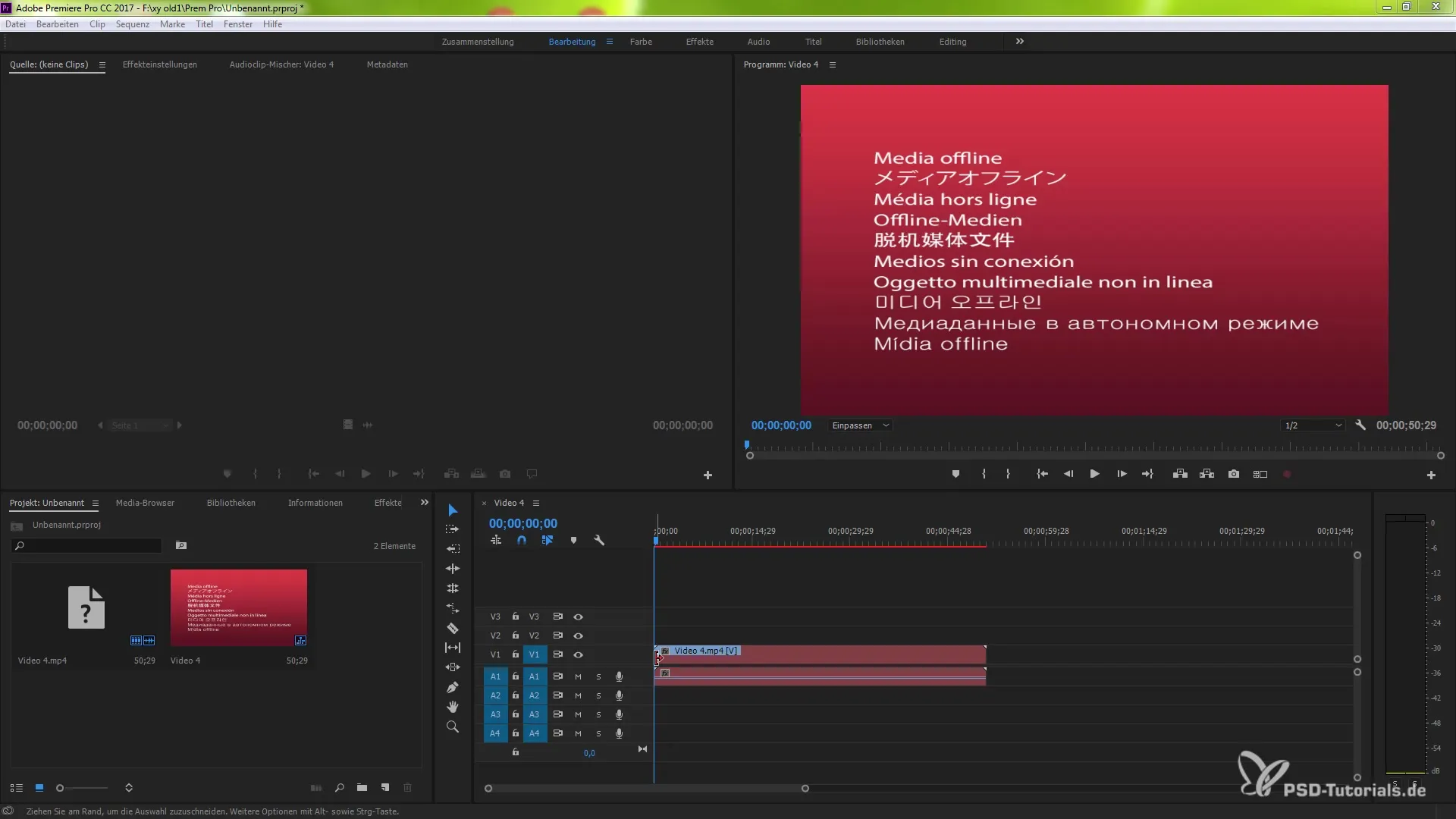
Oriģinālo failu ārēja rediģēšana
Vēl viena noderīga inovācija ir iespēja tieši rediģēt oriģinālos failus. Ar peles labo pogu noklikšķini uz klipa un izvēlies „Rediģēt oriģinālu“. Tas atver lietojumprogrammu, kurā fails tika izveidots, un tu vari veikt izmaiņas, kas nekavējoties parādās klipā.
Tas ir īpaši ērti, ja strādā ar klipiem, kuri ir dažādos formātos. Pēc izmaiņu saglabāšanas tavā ārējā lietojumprogrammā tās nekavējoties tiek atjauninātas.
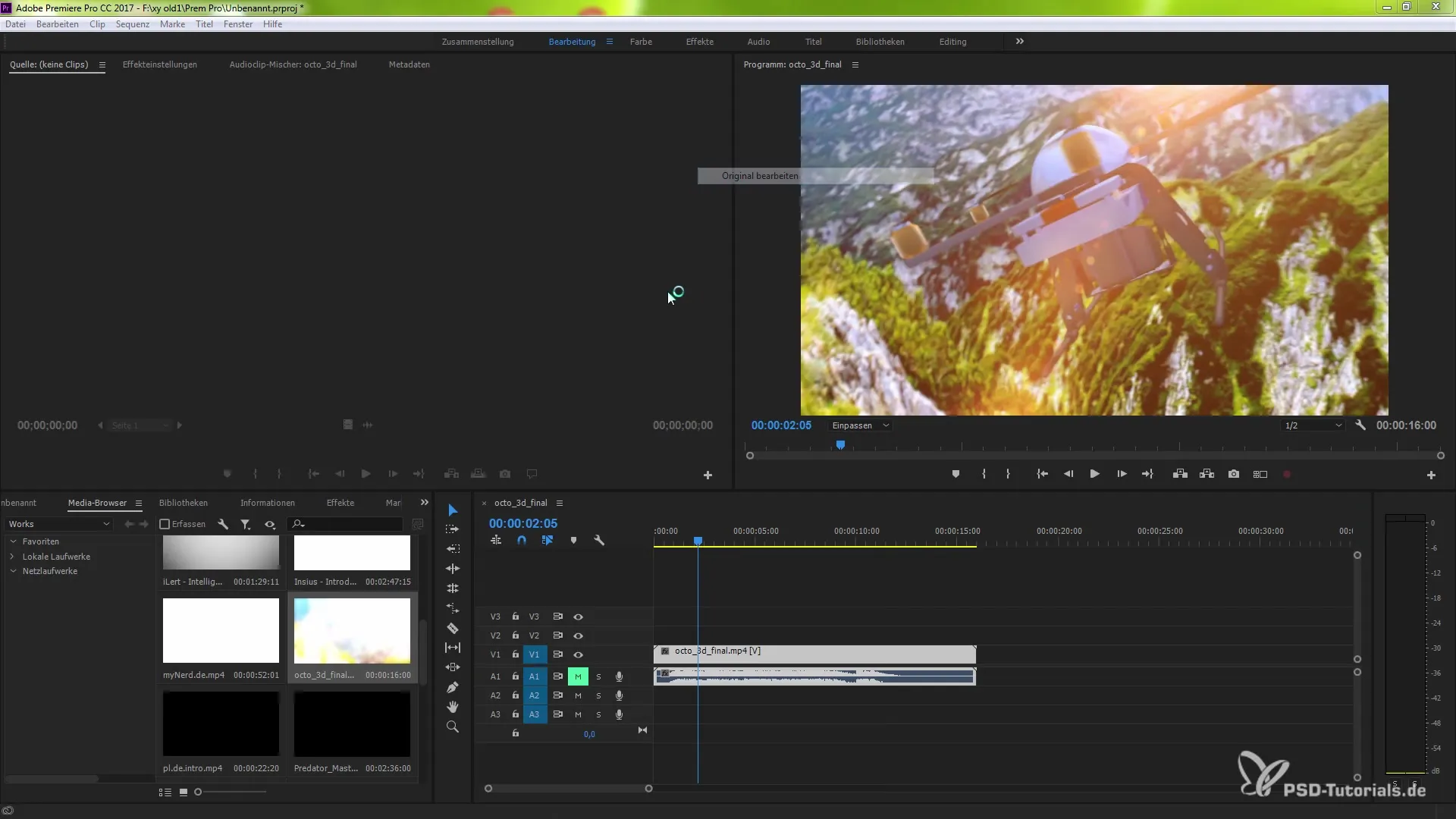
Drag-and-Drop klipi laika līnijā
Viens no lielākajiem atvieglojumiem, ko sniedz Premiere Pro CC 7.0.1, ir drag-and-drop funkcija klipiem. Tagad vari klipus tieši pārvilkt no sava failu pārlūka vai Windows Explorer uz avota logu, neimportējot tos vispirms uz savu projektu. Tas ietaupa daudz laika.
Pieņemsim, ka tu vēlies izmantot klipu ar noteiktiem ieejas un izejas punktiem. Vienkārši pārvilc to uz laika līniju, un tu vari uzreiz ar to strādāt, neizciešot iepriekš sarežģītu importēšanas procesu.
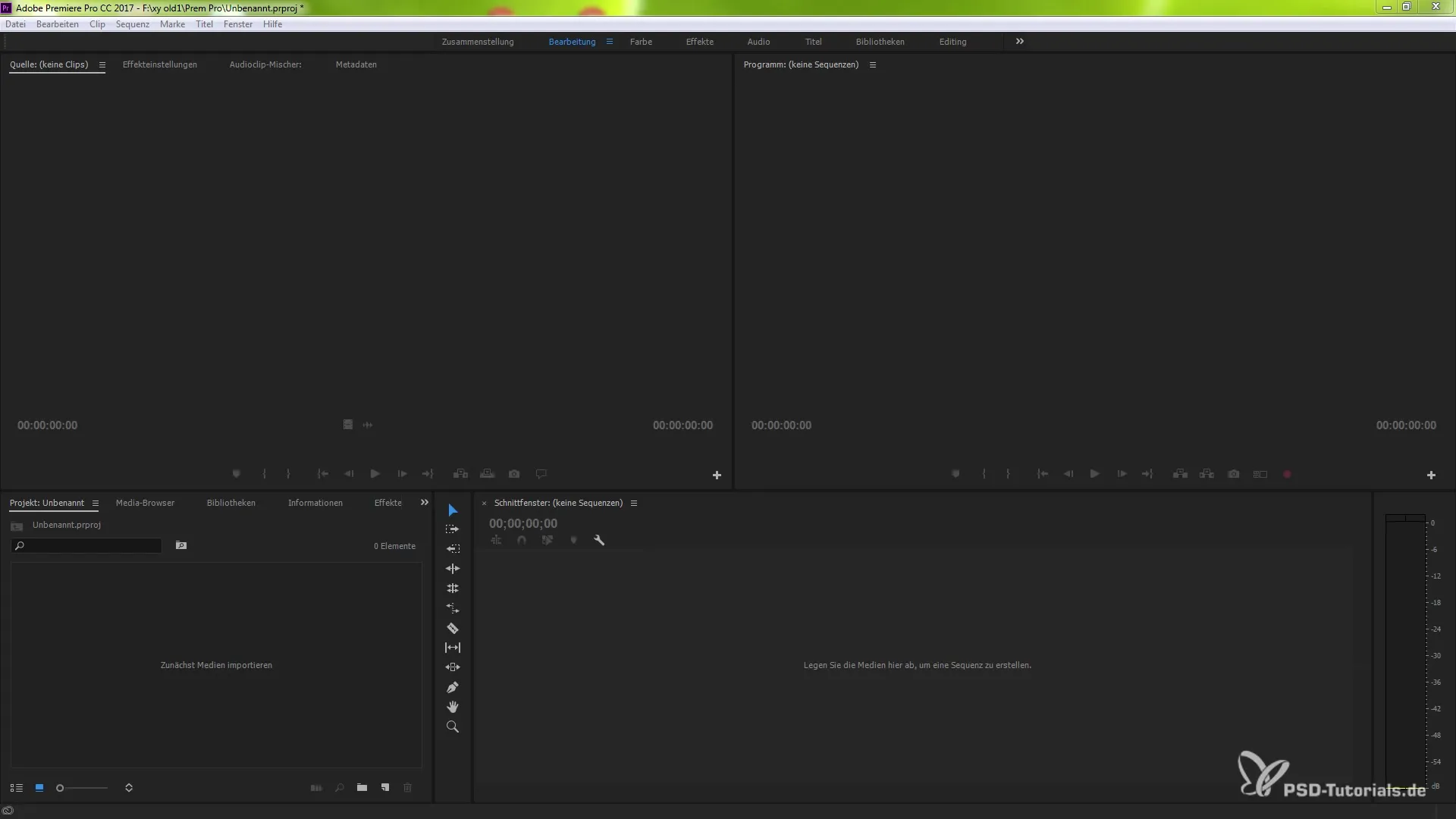
Fokusa maiņa starp avota un programmas monitoru
Jaunās funkcijas taustiņpiešķiršanā padara darbu ar monitoriem daudz vienkāršāku. Tagad tu vari viegli pārvietot mērķu vadību starp avota un programmas monitoru. Izmanto funkciju „Taustiņpiešķiršana“ izvēlnē, lai piešķirtu taustiņu, kas maina fokusu starp šiem diviem logiem.
Tādējādi tu vari efektīvi pārvietoties pa logiem, strādājot, kas ir īpaši noderīgi, ja vēlies noteikt ieejas un izejas punktus un strādāt turpināt.
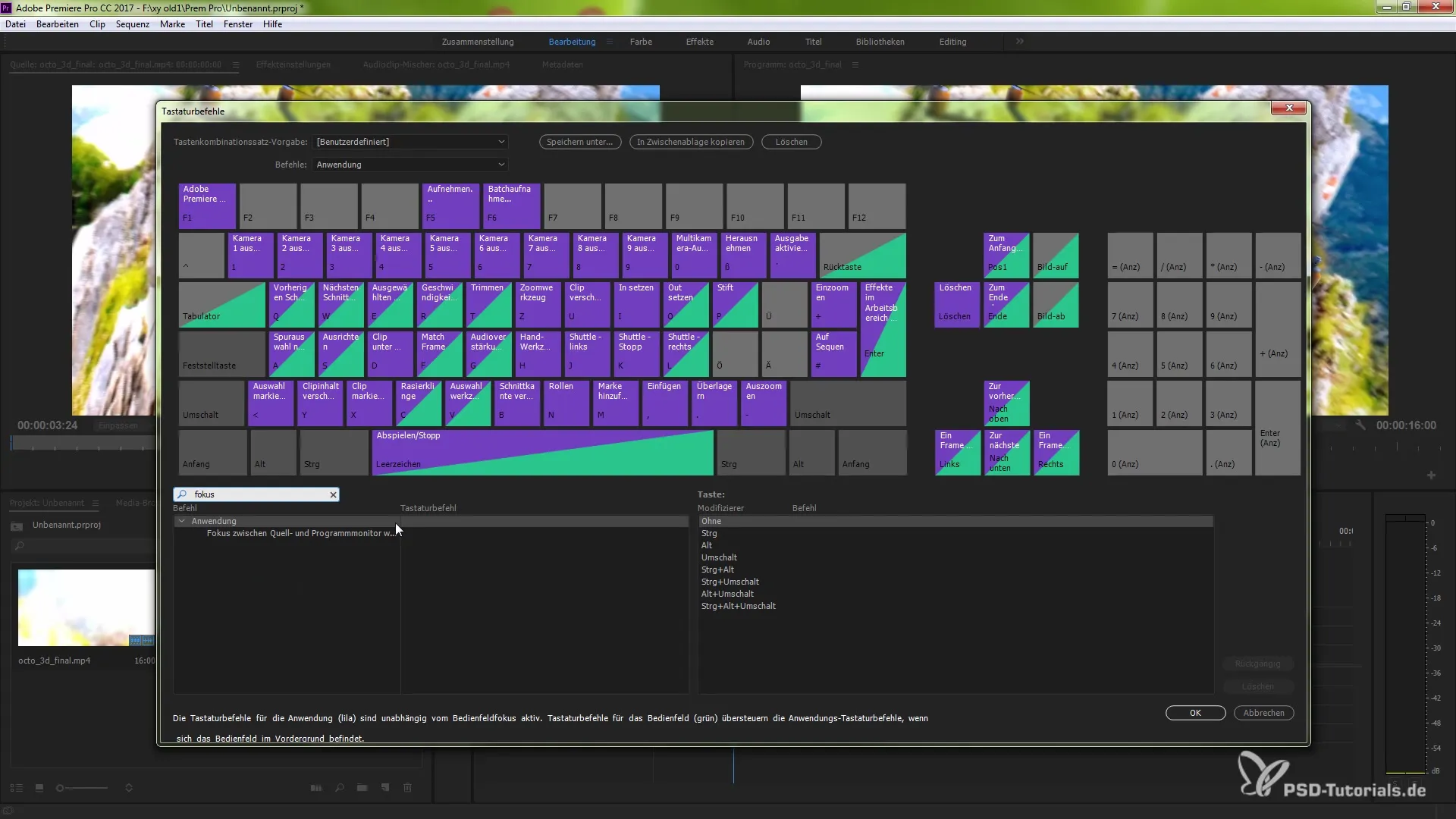
Secības sākuma laika pielāgošana
Ja vēlies izveidot jaunas secības, tev būs iespēja noteikt to sākuma laiku pašam. Sekvences logā vari ievadīt vēlamo sākuma laiku vai noteikt to atkarībā no klipa. Tādējādi tava secība sāksies tieši tur, kur tu to vēlies.
Tas ir īpaši noderīgi, ja plāno projektus un precīzi strādā pie vēlamajām laika atzīmēm.
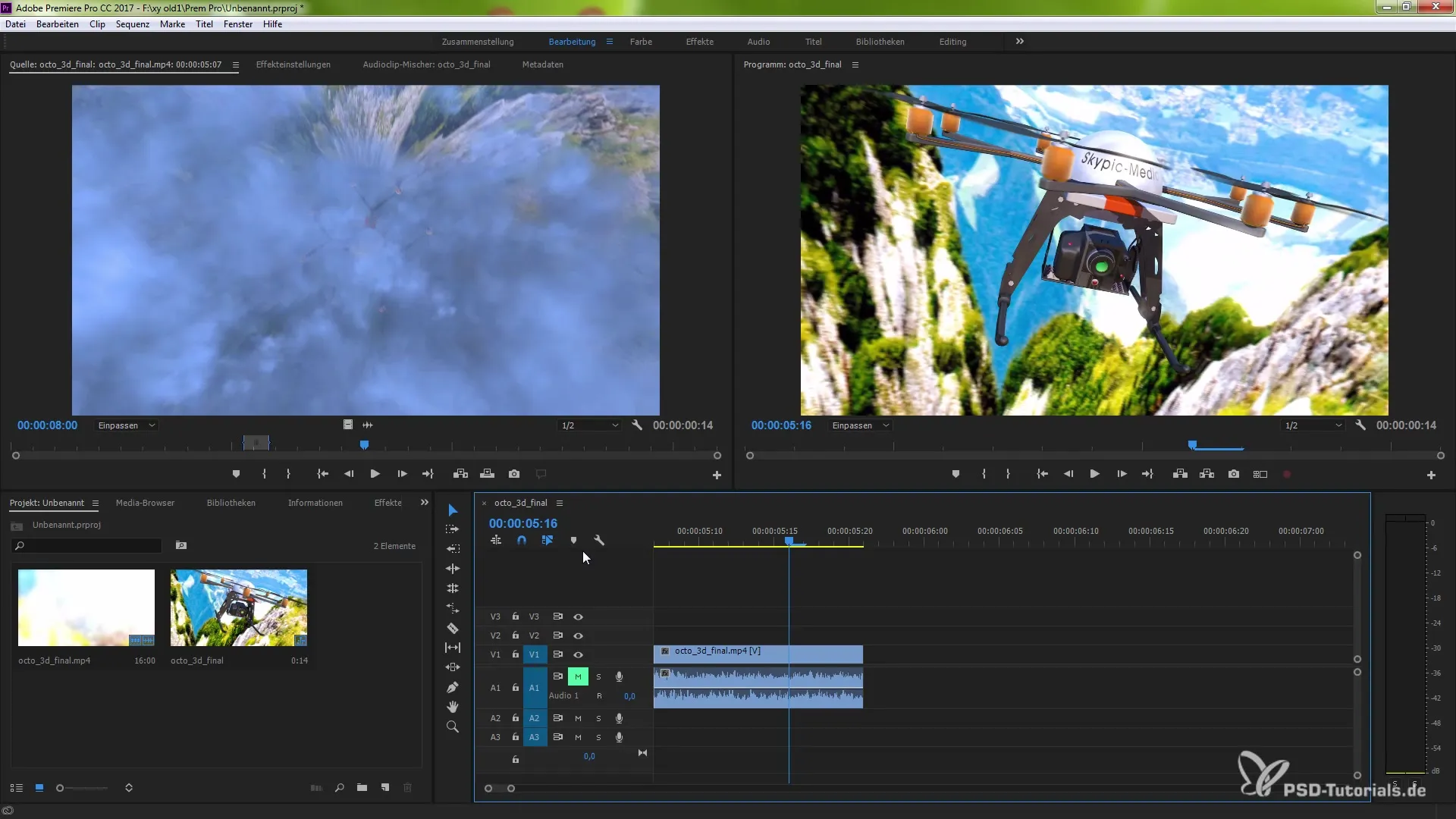
Kopsavilkums - Jaunumi Premiere Pro CC 7.0.1 uzlabotam darbam
Jaunās funkcijas Premiere Pro CC 7.0.1 piedāvā tev plašas iespējas, lai padarītu tavu videoredidēšanu efektīvāku un intuitīvāku. Īpaši izceļamās ir jauninājumi darbā ar klipiem, uzlabotā rediģēšanas saskarne un noderīgā iespēja veikt izmaiņas ārēji. Ar šiem rīkiem tu esi vislabāk sagatavots, lai īstenotu savus radošos projektus.
Biežāk uzdotie jautājumi
Kā es varu saskaņot kadrus Premiere Pro?Nospied F taustiņu, lai saskaņotu vēlamo kadru.
Vai es varu rediģēt klipus neatkarīgi no audio?Jā, tu vari atcelt saistību starp video un audio un rediģēt tos neatkarīgi.
Kā es varu atpazīt offline klipus Premiere Pro?Offline klipi tiek atzīmēti sarkanā krāsā, gan programmā, gan projekta logā.
Kā es varu rediģēt oriģinālos failus, kas ir saistīti ar manu klipu?Ar peles labo pogu noklikšķini uz klipa un izvēlies „Rediģēt oriģinālu“, lai atvērtu failu attiecīgajā programmatūrā.
Vai es varu pārvilkt klipus uz laika līniju?Jā, tu vari pārvilkt klipus tieši no Finder vai Windows Explorer uz laika līniju, neimportējot tos pirms tam.
Kas ir fokusa maiņa starp avota un programmas monitoru?Tu vari izmantot taustiņu kombināciju, lai pārvietotos starp avota un programmas monitoru, lai efektīvāk strādātu.
Kā es mainu jaunas secības sākuma laiku?Veidojot secību, tu vari norādīt vēlamo sākuma laiku attiecīgajā logā.


